Éditeur de texte
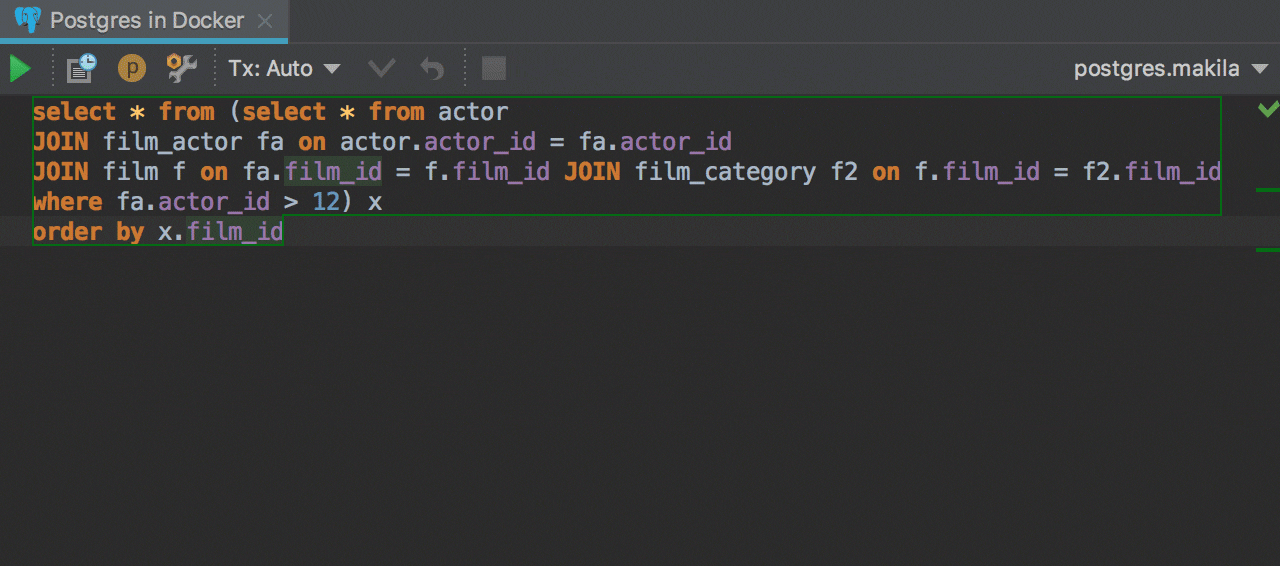
Mise en forme du code
Mettez en forme votre code SQL automatiquement en fonction des styles de code flexibles définis par l'utilisateur. Ne perdez pas de temps à mettre en forme le code existant. Laissez DataGrip le faire pour vous avec un seul raccourci : Ctrl+Alt+L !
Ajuster le style de code dans Settings → Editor → Code Style → SQL où vous pouvez par exemple définir si vous capitalisez ou non les mots clés.
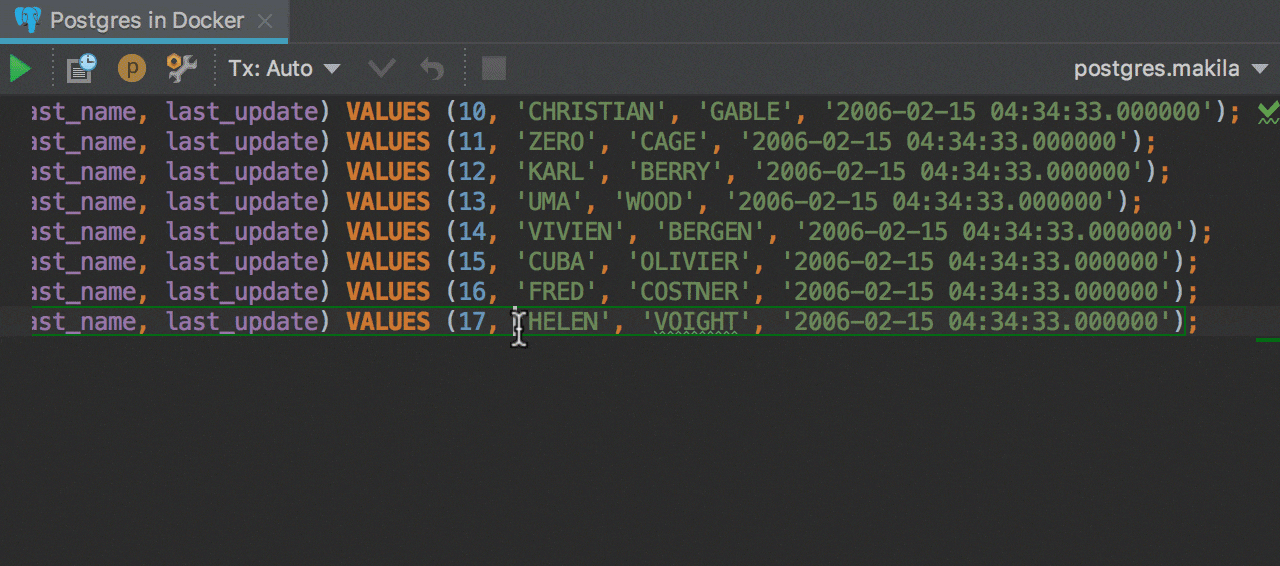
Curseurs multiples
Les curseurs multiples sont souvent le moyen le plus efficace de modifier le code SQL. Pour faire cela dans DataGrip, appuyez deux fois sur Ctrl et maintenez la touche enfoncée, puis placez de nouveaux curseurs à l'aide des flèches de navigation. Ou bien, maintenez Maj+Alt et cliquez pour faire la même chose. Ou encore, utilisez d'abord la recherche de texte, puis placez plusieurs curseurs à tous les endroits où des correspondances ont été trouvées en sélectionnant Select All Occurrences à droite du champ de texte de la recherche.
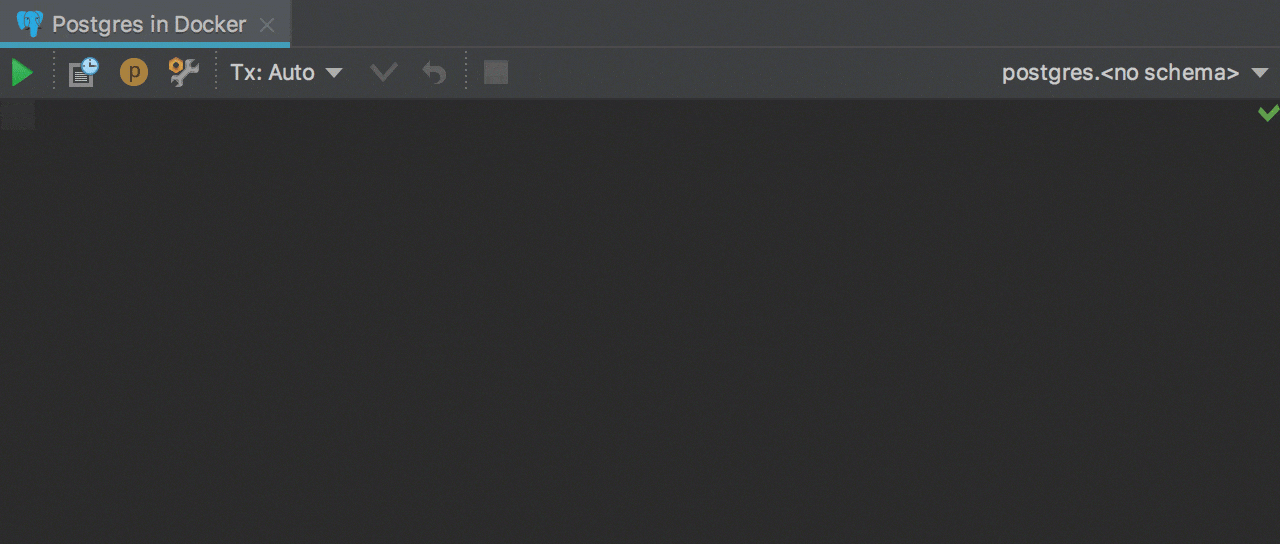
Modèles dynamiques
Utilisez des modèles dynamiques intégrés pour générer des parties répétitives du code SQL et créer des modèles personnalisés pour encore plus d'efficacité. Appuyez sur Ctrl+J pour afficher tous les modèles dynamiques.
Chaque modèle dynamique a sa propre abréviation. Il suffit de la taper et d'appuyer sur Tab pour coller la section entière de code.
Par exemple, selw peut être utilisé pour SELECT * FROM avec
WHERE
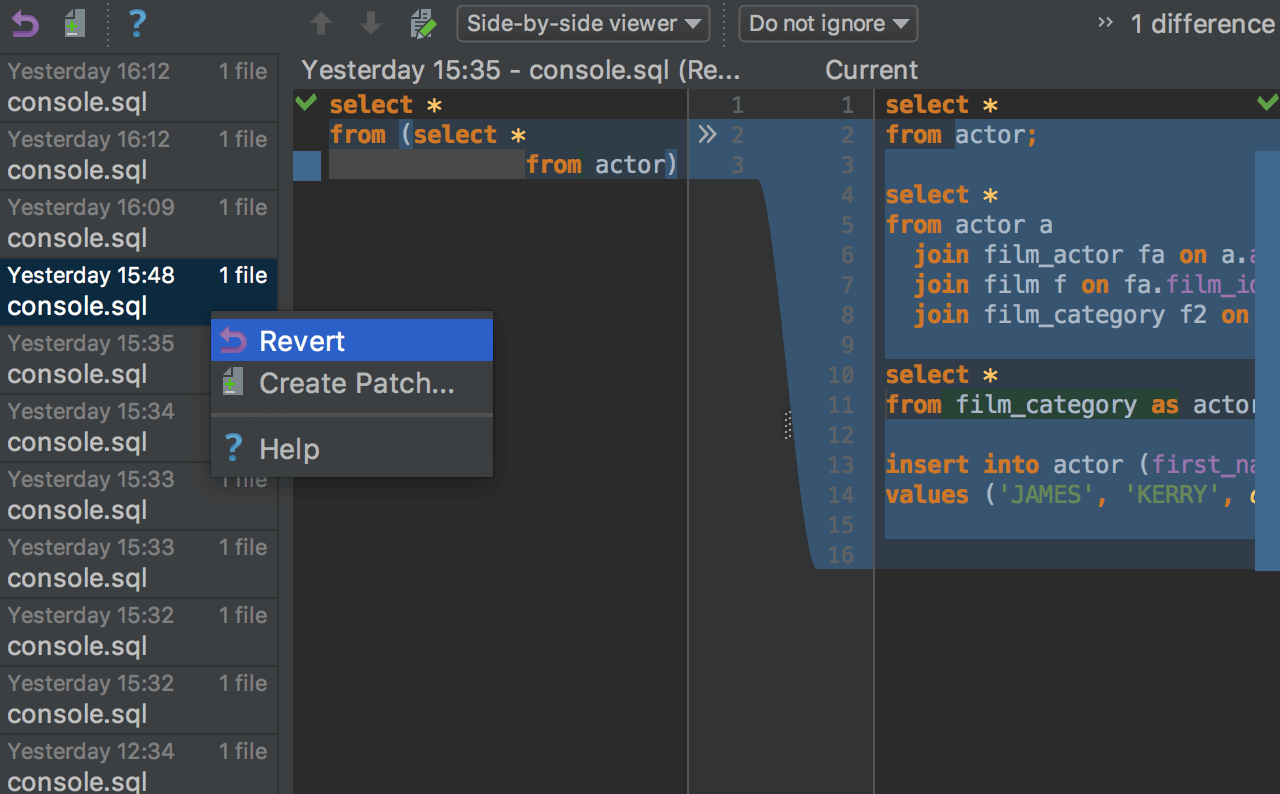
Historique locale
Chaque console ou fichier a un historique local, vous ne perdrez donc jamais votre code. DataGrip suit les modifications apportées à vos fichiers sources, vous protégeant de toute perte ou modification accidentelle, même si elles ont été effectuées par d'autres applications. Quand vous le souhaitez, vous pouvez consulter l'historique d'un fichier ou d'un dossier en particulier. Comparez les modifications dans la Diff Viewer et revenez à la version dont vous avez besoin.
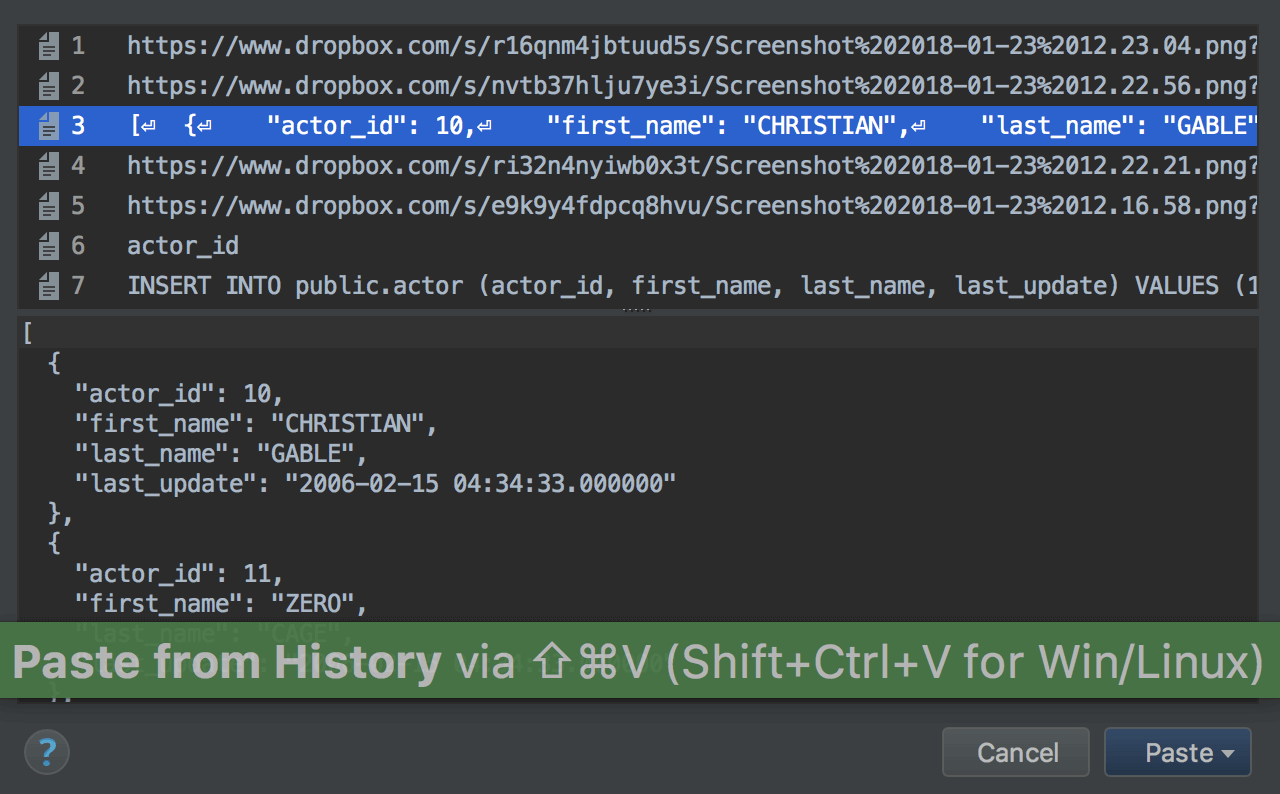
Coller à partir de l'historique du presse-papiers
Avec DataGrip, vous pouvez accéder à l'historique de votre presse-papiers et coller rapidement tous les éléments récents copiés dedans. DataGrip commence à enregistrer les éléments copiés dans son historique de presse-papiers dès que vous démarrez l'application et efface l'historique lorsque vous le fermez. Pour y accéder, appuyez sur Ctrl+Maj+V.
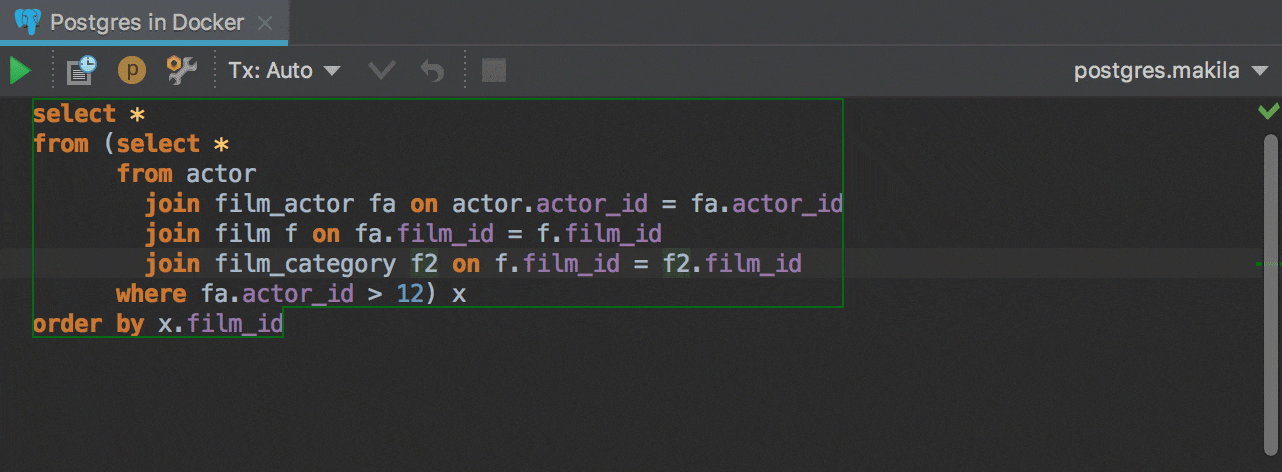
Sélection intelligente du code
Appuyez sur Ctrl+W pour lancer la sélection syntaxique. Elle sélectionnera d'abord le mot sous le caret. Appuyez de nouveau sur ces touches et la sélection s'étendra intelligemment à mesure que DataGrip analyse le code en cours de modification. C'est le moyen le plus rapide de sélectionner une clause ou une sous-requête spécifique. Pour faire marche arrière, appuyez sur Ctrl+Maj+W et la sélection actuelle se réduira.
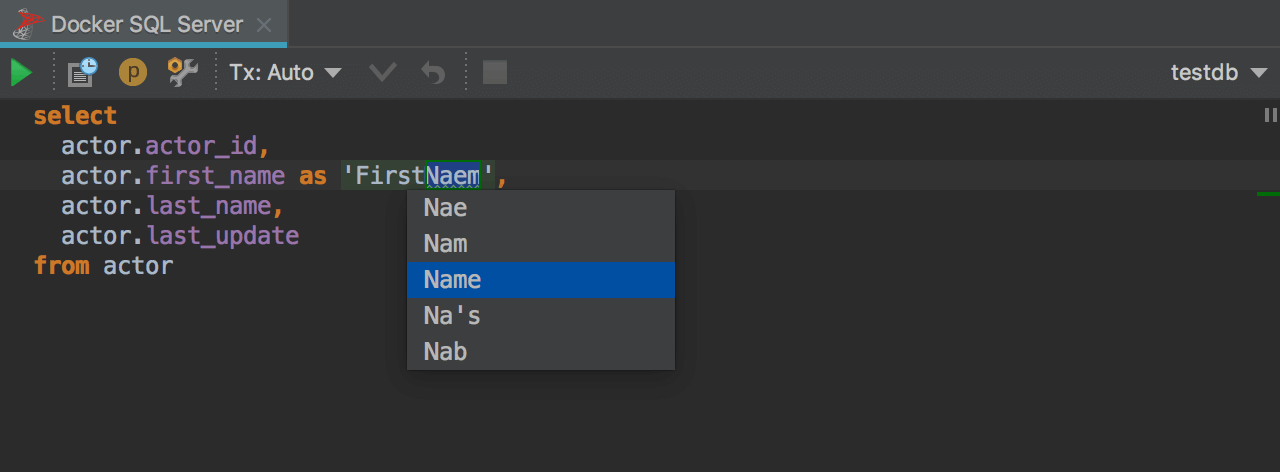
Vérification orthographique
Dans chaque éditeur, qu'il s'agisse d'un éditeur de données ou d'une console de requête, DataGrip vérifie l'orthographe des
mots. Pour les soulignés verts ondulés, consultez les suggestions du dictionnaire à l'aide de Alt+Entrée → Typo: change to.... Cela fonctionne même avec les mots
écrits en casseMixte !
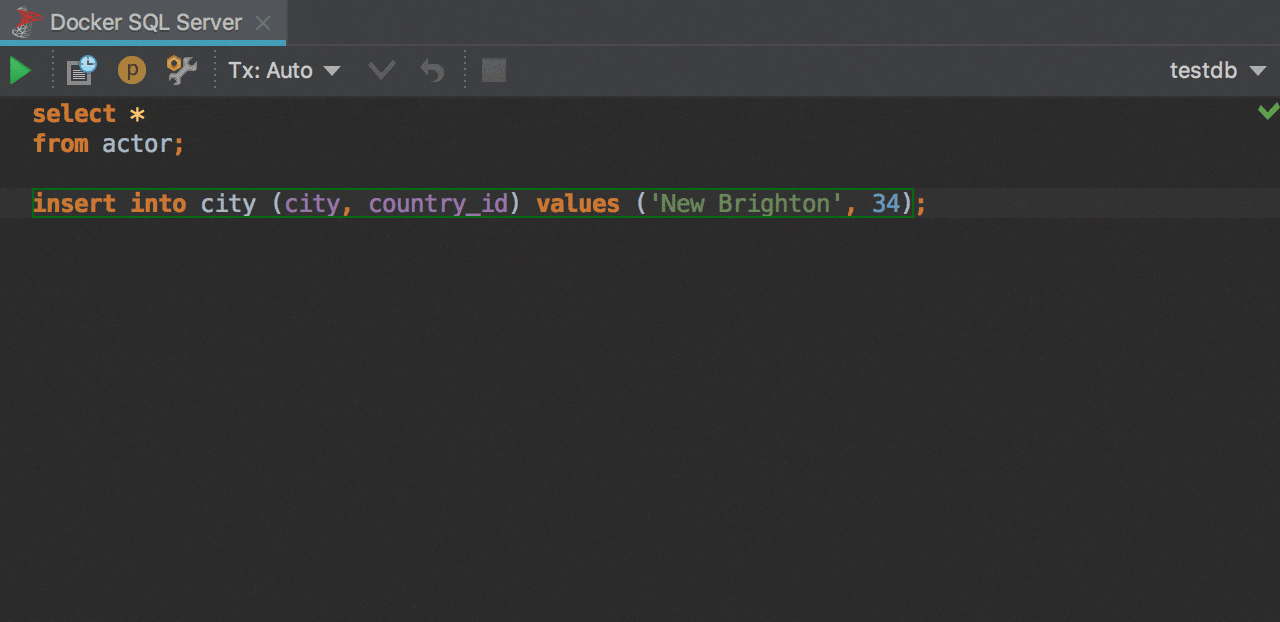
Gestion des éléments de code
Au lieu de faire tout ces copier-coller pour déplacer les blocs de code, utilisez les fonctionnalités de l'éditeur.
— Dupliquer la ligne en appuyant sur Ctrl+D.
— Supprimer la ligne avec Ctrl+Y.
— Déplacer la ligne avec Ctrl+Maj+Touches flèchées.
Toutes ces touches de raccourci peuvent également être utilisées pour gérer des blocs de code sélectionnés.
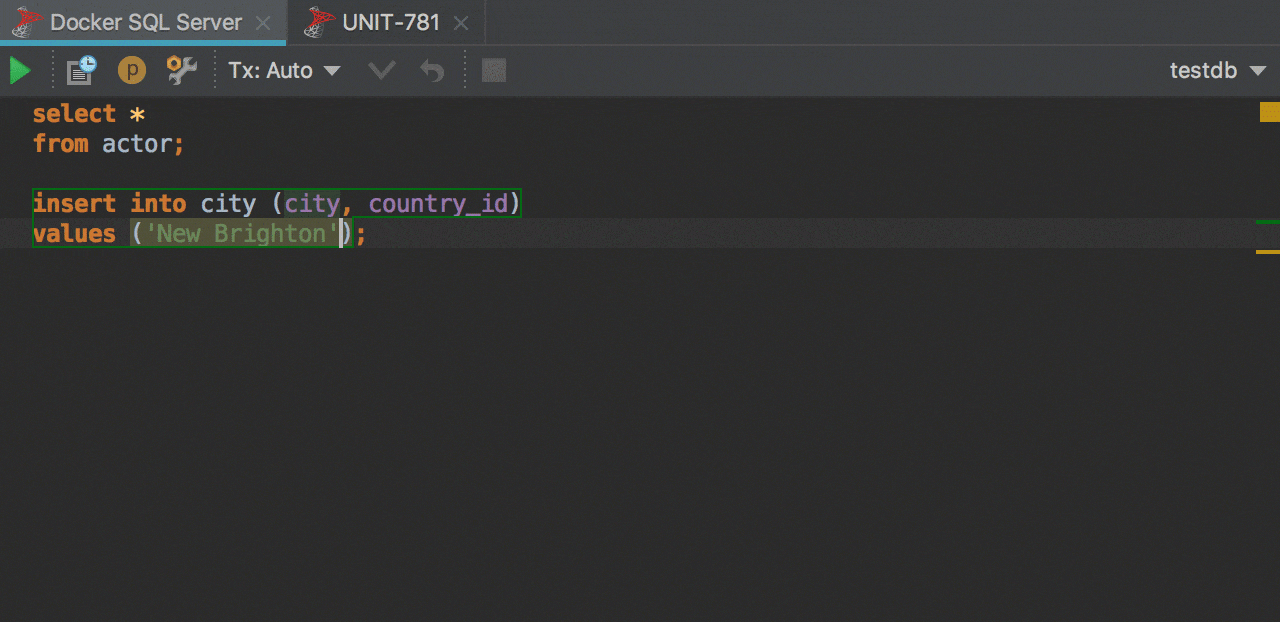
Navigation dans le code source
L'éditeur de texte basé sur IntelliJ propose de riches fonctionnalités pour naviguer dans le code source. Les fonctionnalités les plus importantes :
— Naviguer en avant et en arrière avec Ctrl+Alt+Gauche/Droite.
— Naviguer jusqu'au dernier emplacement modifié : Ctrl+Maj+Retour arrière.
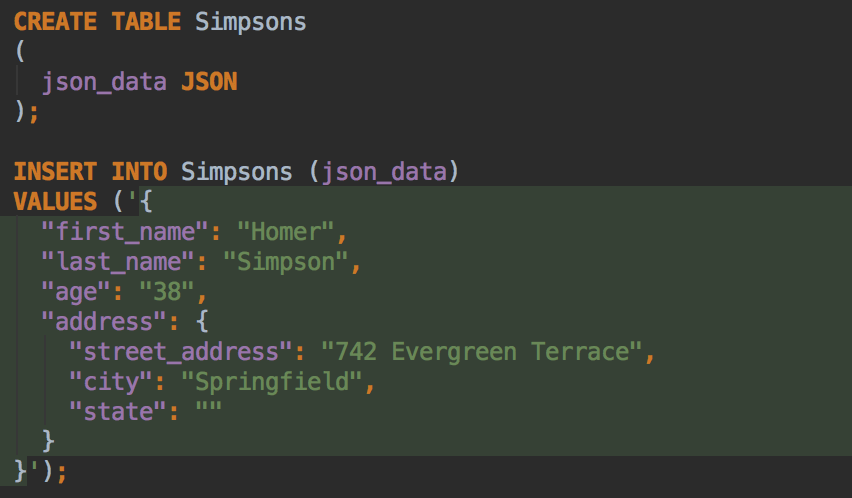
Injections de langage
Cette fonctionnalité vous permet de traiter les littéraux de chaînes comme du code dynamique écrit dans d'autres langages (tels que
XML, JSON, tout dialecte SQL ou les expressions régulières),
comprenant la mise en forme, la mise en évidence,
la recherche d'utilisation, la saisie automatique et même le réusinage. Le langage est automatiquement injecté dans un littéral lorsque DataGrip comprend le type de la chaîne
à l'intérieur. Par exemple, si vous utilisez les valeurs des colonnes JSON , elles
seront traitées
comme telles.
Par défaut, il n'y a que deux types d'injection prédéfinis : JSON
et XML. Cependant, il est
très facile de créer vos propres injections : appuyez simplement sur Alt+Entrée puis sélectionnez Inject By Type.
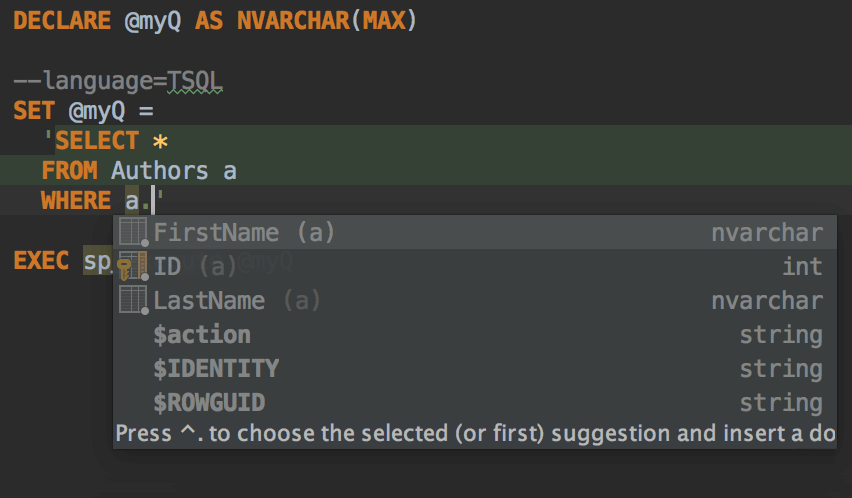
SQL dynamique
Si vous voulez profiter de l'injection à chaque fois que vous éditez un morceau de code particulier, commentez-le
avec “language=” comme dans la capture d'écran. Il s'agit d'un autre exemple important
d'injection de langage :
l'utilisation de SQL dynamique qui fournit l'assistance au codage pour le fragment injecté.

Activation des commentaires
Gérez votre code en activant les commentaires. Choisissez le type de commentaire que vous voulez utiliser : bloc ou ligne par ligne (si ce type est pris en charge par votre dialecte SQL).